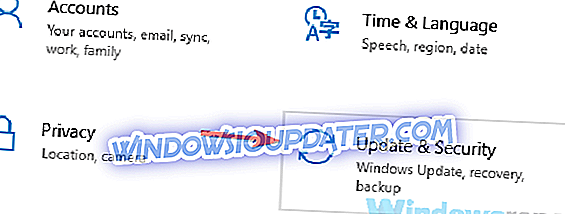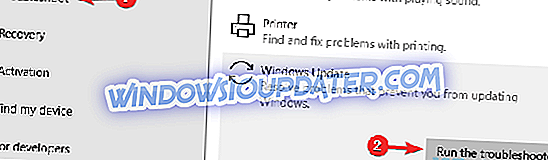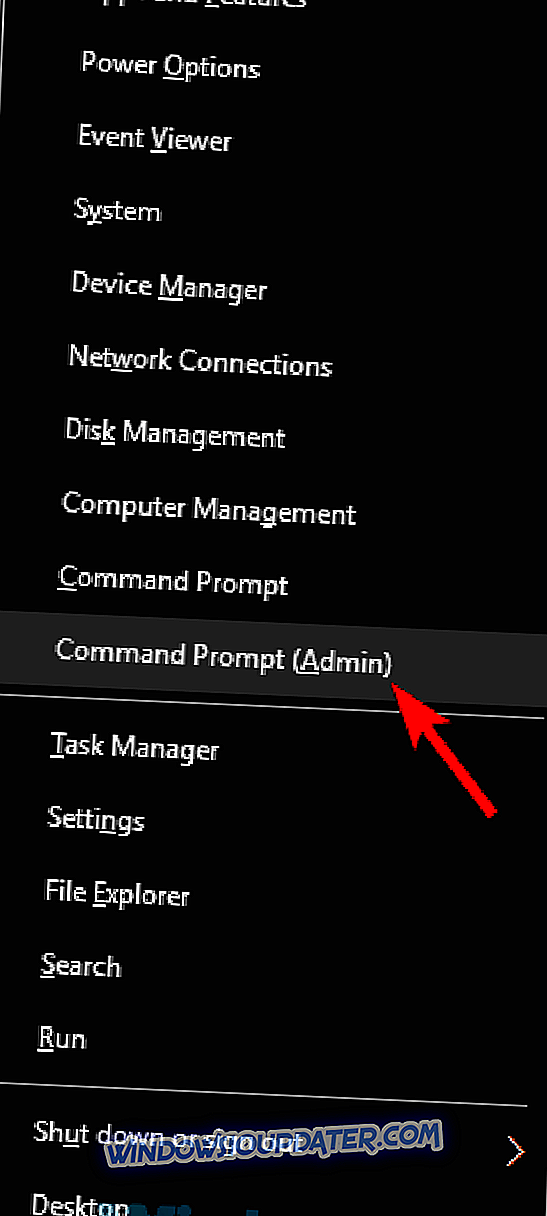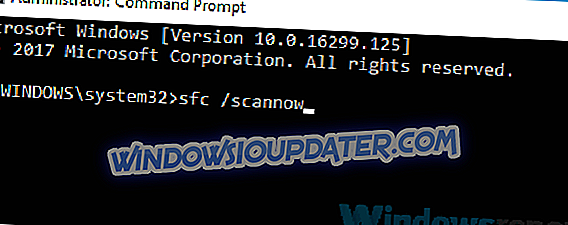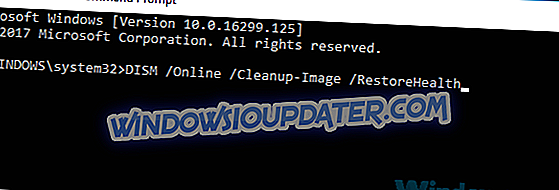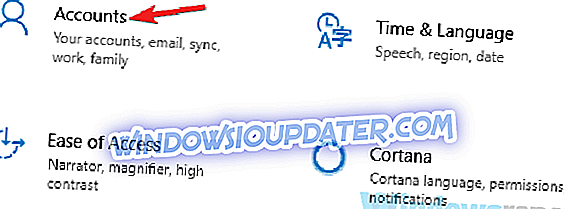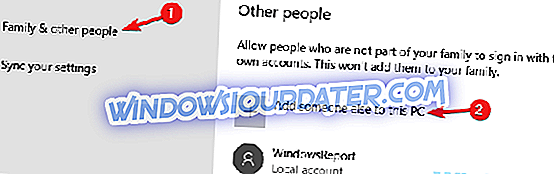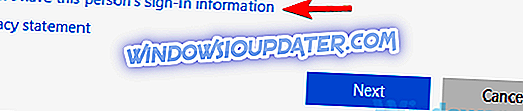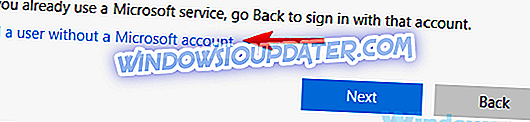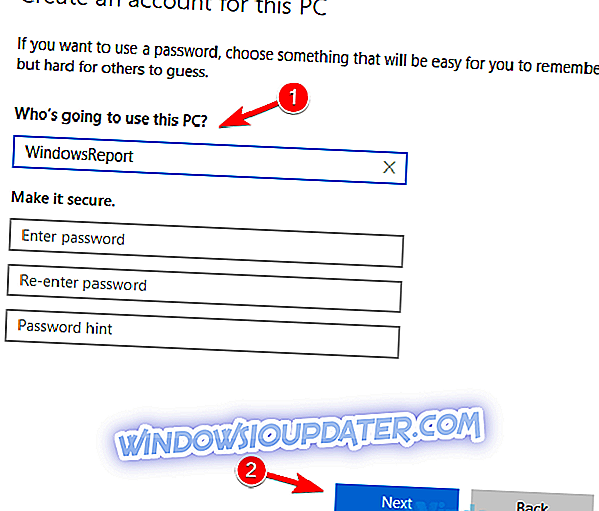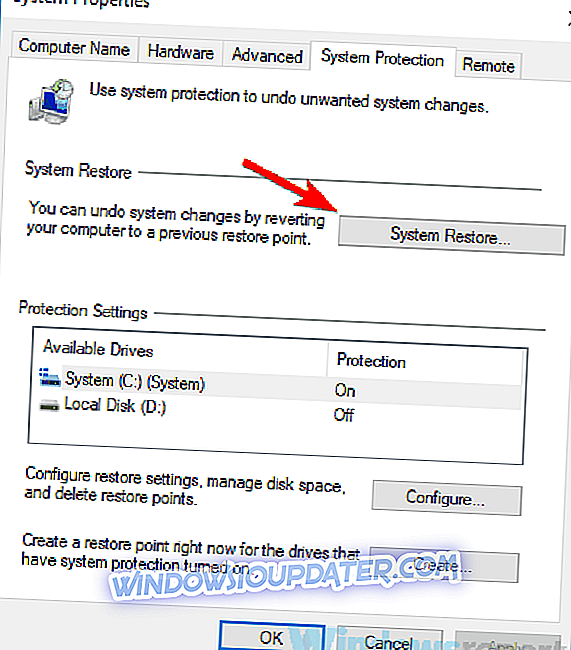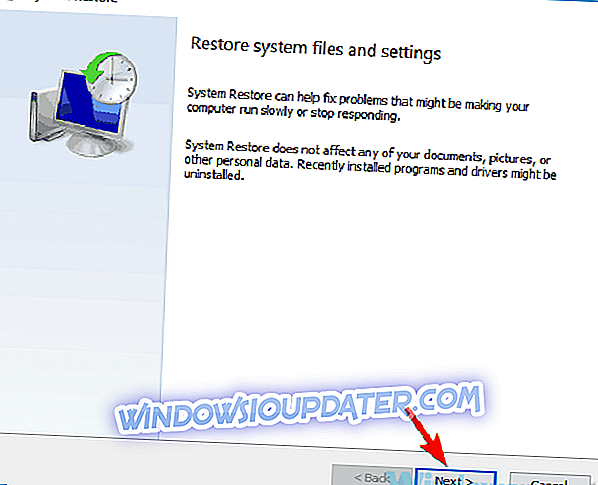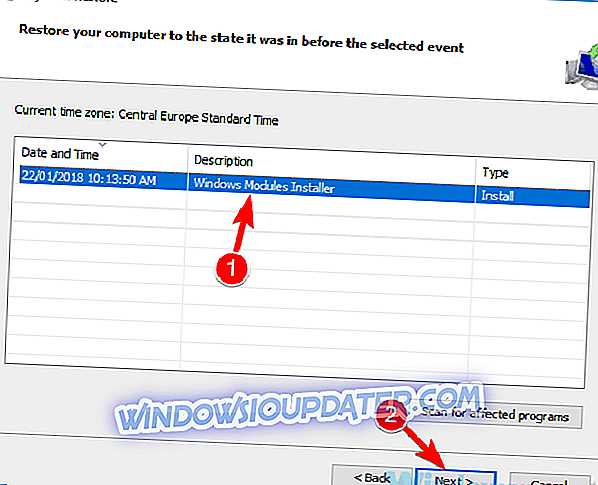Η ενημέρωση των Windows είναι πολύ σημαντική, αλλά μερικές φορές ενδέχεται να αντιμετωπίσετε το σφάλμα του Windows Update 0x8007139f ενώ προσπαθείτε να κάνετε λήψη ενημερωμένων εκδόσεων. Αυτό μπορεί να είναι ένα μεγάλο πρόβλημα, και στο σημερινό άρθρο θα σας δείξουμε πώς να το διορθώσετε.
Το σφάλμα του Windows Update 0x8007139f μπορεί να αφήσει το σύστημά σας ευάλωτο και μιλώντας για σφάλματα ενημέρωσης, θα βρείτε μερικά παρόμοια ζητήματα που ανέφεραν οι χρήστες:
- Σφάλμα ενημέρωσης των Windows Windows 10, 8.1, 7 - Σφάλματα ενημέρωσης των Windows μπορούν να εμφανιστούν σε οποιαδήποτε έκδοση των Windows και θα πρέπει να μπορείτε να διορθώσετε αυτό το σφάλμα σχεδόν σε οποιαδήποτε έκδοση των Windows χρησιμοποιώντας μία από τις λύσεις μας.
- Σφάλμα ενημέρωσης των Windows δεν ήταν δυνατή η σύνδεση με την υπηρεσία ενημέρωσης - Αυτό το ζήτημα μπορεί να προκύψει, εάν ο λογαριασμός σας χρήστη είναι κατεστραμμένος, αλλά ίσως μπορείτε να διορθώσετε το ζήτημα απλά δημιουργώντας ένα νέο λογαριασμό χρήστη.
- Η υπηρεσία σφάλματος ενημέρωσης των Windows δεν εκτελείται - Εάν δεν εκτελούνται οι απαραίτητες υπηρεσίες, ενδέχεται να αντιμετωπίσετε αυτό το πρόβλημα και παρόμοια προβλήματα. Ωστόσο, μπορείτε να επιλύσετε το πρόβλημα επαναφέροντας τα στοιχεία του Windows Update.
Το σφάλμα του Windows Update 0x8007139f, πώς να το διορθώσετε;
- Ελέγξτε το antivirus σας
- Εκτελέστε το εργαλείο αντιμετώπισης προβλημάτων του Windows Update
- Εκτελέστε σαρώσεις SFC και DISM
- Δημιουργήστε ένα νέο λογαριασμό χρήστη
- Επαναφέρετε τα στοιχεία του Windows Update
- Εκτελέστε επαναφορά συστήματος
- Προσπαθήστε να εγκαταστήσετε την ενημέρωση με μη αυτόματο τρόπο
- Εκτελέστε μια επιτόπια αναβάθμιση
Λύση 1 - Ελέγξτε το antivirus σας

Η κύρια αιτία για το σφάλμα 0x8007139f μπορεί μερικές φορές να είναι το antivirus σας. Έχοντας ένα καλό antivirus είναι σημαντικό, αλλά μερικές φορές το antivirus μπορεί να επηρεάσει το σύστημά σας και να σας εμποδίσει να κατεβάσετε ενημερώσεις.
Για να διορθώσετε αυτό το ζήτημα, συνιστάται να απενεργοποιήσετε προσωρινά ορισμένες λειτουργίες προστασίας από ιούς. Επιπλέον, ίσως θελήσετε να απενεργοποιήσετε το antivirus σας εντελώς και να ελέγξετε αν αυτό λύνει το πρόβλημά σας. Σε περίπτωση που το μήνυμα σφάλματος εξακολουθεί να υπάρχει, σας συμβουλεύουμε να απεγκαταστήσετε το antivirus σας.
Τα Windows 10 έρχονται με το δικό του antivirus με τη μορφή του Windows Defender, οπότε ακόμα και αν καταργήσετε το antivirus σας, θα έχετε τουλάχιστον κάποια μορφή προστασίας. Εάν η κατάργηση του λογισμικού αντιμετώπισης ιών επιλύσει το πρόβλημά σας, ίσως θελήσετε να εξετάσετε τη δυνατότητα μετάβασης σε διαφορετική λύση αντιμετώπισης ιών.
Υπάρχουν πολλές μεγάλες εφαρμογές προστασίας από ιούς στην αγορά, αλλά εάν θέλετε μέγιστη προστασία που δεν θα επηρεάσει το σύστημά σας με οποιονδήποτε τρόπο, θα πρέπει να εξετάσετε τη χρήση του Bitdefender .
Λύση 2 - Εκτελέστε την αντιμετώπιση προβλημάτων του Windows Update
Εάν συνεχίσετε να λαμβάνετε το σφάλμα 0x8007139f του Windows Update, ίσως μπορείτε να το επιλύσετε απλά τρέχοντας το ενσωματωμένο εργαλείο αντιμετώπισης προβλημάτων. Τα Windows έχουν πολλά ενσωματωμένα προγράμματα αντιμετώπισης προβλημάτων που μπορούν εύκολα να διορθώσουν τα κοινά προβλήματα αυτόματα και για να εκτελέσετε την αντιμετώπιση προβλημάτων του Windows Update, πρέπει απλά να κάνετε τα εξής:
- Ανοίξτε την εφαρμογή Ρυθμίσεις . Μπορείτε να το κάνετε γρήγορα χρησιμοποιώντας τη συντόμευση Windows Key + I.
- Η εφαρμογή "Ρυθμίσεις" θα εμφανιστεί τώρα. Μεταβείτε στην ενότητα Ενημέρωση και ασφάλεια .
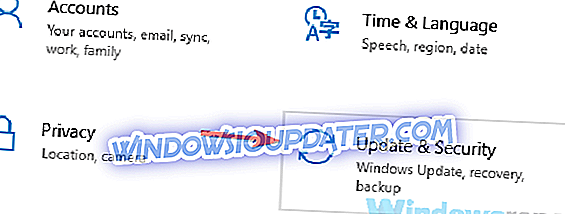
- Τώρα επιλέξτε την επιλογή Αντιμετώπιση προβλημάτων από το μενού στα αριστερά. Επιλέξτε το Windows Update από τη λίστα και κάντε κλικ στο κουμπί Εκτέλεση του εργαλείου αντιμετώπισης προβλημάτων .
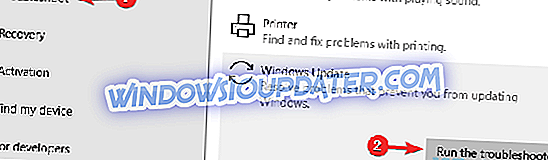
- Ο οδηγός αντιμετώπισης προβλημάτων θα σας καθοδηγήσει τώρα στα υπόλοιπα.
Μόλις ολοκληρωθεί η διαδικασία αντιμετώπισης προβλημάτων, ελέγξτε αν το πρόβλημα εξακολουθεί να υπάρχει. Η Αντιμετώπιση προβλημάτων δεν είναι η πιο αξιόπιστη λύση, αλλά μερικές φορές μπορεί να σας βοηθήσει με αυτά τα προβλήματα, οπότε φροντίστε να τα δοκιμάσετε.
Λύση 3 - Εκτελέστε σαρώσεις SFC και DISM
Μερικές φορές μπορεί να προκύψει σφάλμα 0x8007139f του Windows Update λόγω καταστροφής αρχείων. Αυτό μπορεί να είναι ένα πρόβλημα, αλλά μπορείτε να το διορθώσετε συνήθως εκτελώντας μια σάρωση SFC. Για να εκτελέσετε μια σάρωση SFC, πρέπει απλά να κάνετε τα εξής:
- Ξεκινήστε τη γραμμή εντολών ως διαχειριστής. Μπορείτε να το κάνετε αυτό πατώντας το Windows Key + X και επιλέγοντας Command Prompt (Admin) ή PowerShell (Admin) από τη λίστα.
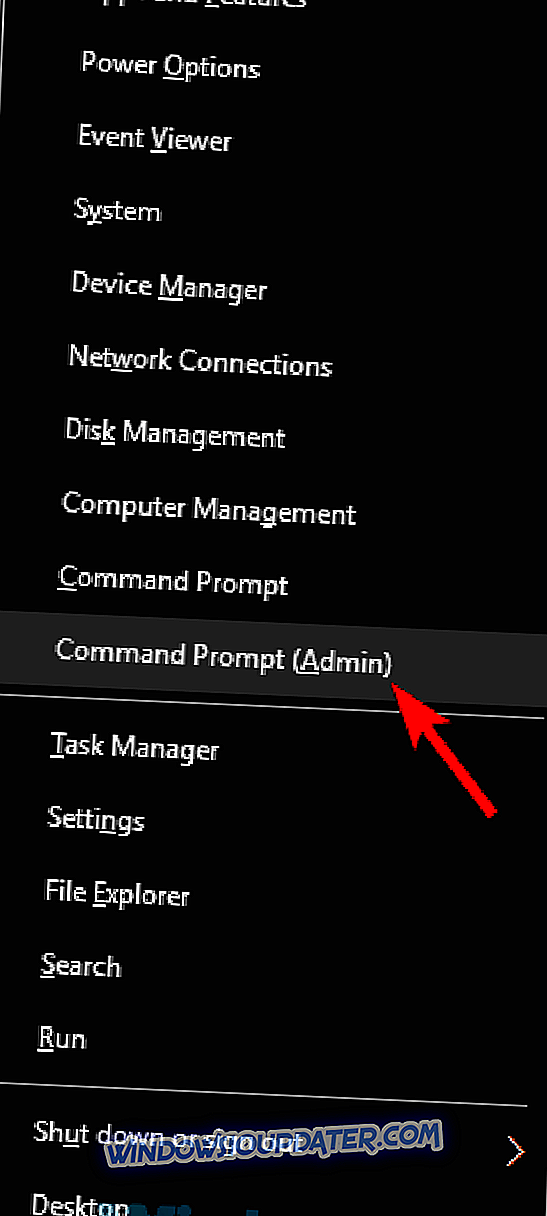
- Τώρα πληκτρολογήστε sfc / scannow και πατήστε Enter για να το εκτελέσετε.
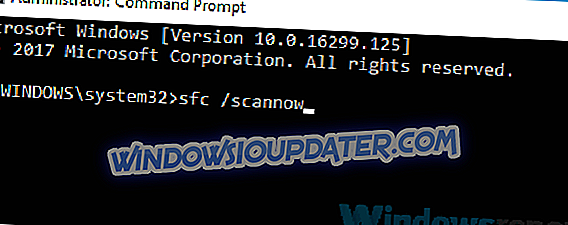
- Η σάρωση SFC θα ξεκινήσει τώρα. Αυτή η σάρωση μπορεί να διαρκέσει περίπου 15 λεπτά, οπότε μην την παρεμβαίνετε.
Αφού ολοκληρώσετε τη σάρωση, ελέγξτε αν το πρόβλημα παραμένει. Αν εξακολουθείτε να λαμβάνετε σφάλμα 0x8007139f ή εάν δεν μπορείτε να εκτελέσετε καθόλου τη σάρωση SFC, θα πρέπει να δοκιμάσετε τη χρήση της σάρωσης DISM. Για να το κάνετε αυτό, ακολουθήστε τα εξής βήματα:
- Ξεκινήστε τη γραμμή εντολών ως διαχειριστής.
- Όταν ανοίξει η γραμμή εντολών, εισάγετε DISM / Online / Cleanup-Image / RestoreHealth και πατήστε Enter για να την εκτελέσετε.
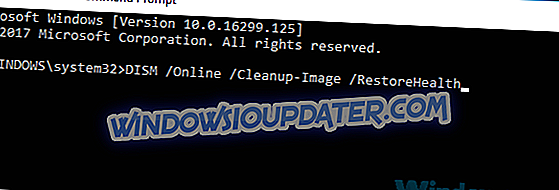
- Η σάρωση DISM θα ξεκινήσει τώρα. Αυτή η σάρωση μπορεί να διαρκέσει περίπου 20 λεπτά, μερικές φορές περισσότερο, οπότε μην τη διακόψετε.
Αφού εκτελέσετε και τις δύο σαρώσεις, ελέγξτε αν το πρόβλημα εξακολουθεί να υπάρχει.
Λύση 4 - Δημιουργήστε ένα νέο λογαριασμό χρήστη
Σύμφωνα με τους χρήστες, μερικές φορές ενδέχεται να διορθώσετε το σφάλμα 0x8007139f του Windows Update απλώς δημιουργώντας ένα νέο λογαριασμό χρήστη. Ο λογαριασμός χρήστη ενδέχεται να έχει καταστραφεί και αυτό μπορεί να προκαλέσει την εμφάνιση αυτού του ζητήματος, ωστόσο, μπορείτε να διορθώσετε αυτό το πρόβλημα απλά δημιουργώντας ένα νέο λογαριασμό χρήστη. Για να το κάνετε αυτό, ακολουθήστε τα εξής βήματα:
- Ανοίξτε την εφαρμογή Ρυθμίσεις και μεταβείτε στην ενότητα Λογαριασμοί .
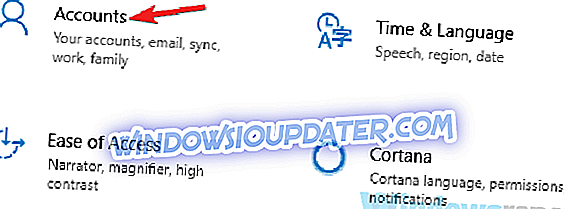
- Τώρα πηγαίνετε στο τμήμα Οικογένεια & Άνθρωποι στο μενού το αριστερό. Κάντε κλικ στην επιλογή Προσθήκη άλλου σε αυτό το κουμπί υπολογιστή στο δεξιό τμήμα του παραθύρου.
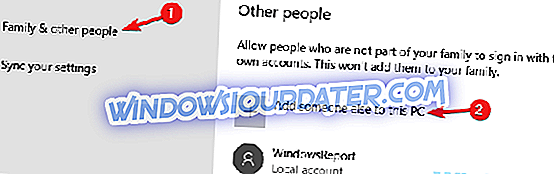
- Επιλέξτε Δεν έχω τις πληροφορίες σύνδεσης αυτού του προσώπου .
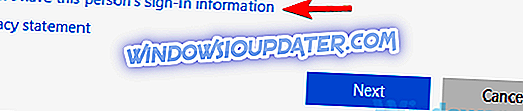
- Όταν σας ζητηθεί να εισαγάγετε τα διαπιστευτήρια λογαριασμού της Microsoft, επιλέξτε Προσθήκη χρήστη χωρίς λογαριασμό Microsoft .
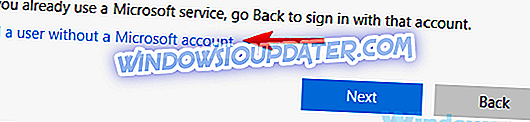
- Καταχωρίστε το όνομα χρήστη για το νέο λογαριασμό και κάντε κλικ στο κουμπί Επόμενο .
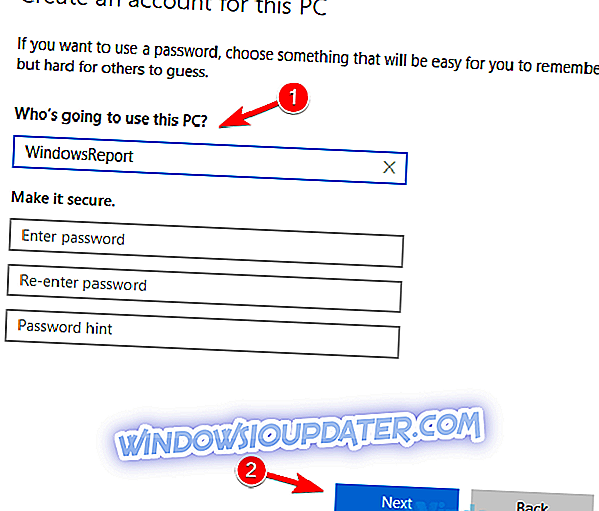
Μόλις δημιουργήσετε το νέο λογαριασμό, μεταβείτε σε αυτό και ελέγξτε αν το πρόβλημα εξακολουθεί να υπάρχει. Λίγοι χρήστες ισχυρίζονται ότι η δημιουργία ενός νέου λογαριασμού χρήστη, η μετάβαση σε αυτό και στη συνέχεια η επιστροφή στον κύριο λογαριασμό τους λύνεται το πρόβλημα, επομένως ίσως να θέλετε να το δοκιμάσετε.
Λύση 5 - Επαναφορά των στοιχείων του Windows Update
Σύμφωνα με τους χρήστες, το σφάλμα 0x8007139f του Windows Update μπορεί να εμφανιστεί εάν τα στοιχεία του Windows Update δεν λειτουργούν σωστά. Αυτό δεν είναι ένα μεγάλο πρόβλημα, και στις περισσότερες περιπτώσεις μπορείτε να το διορθώσετε απλά επαναφέροντας αυτά τα στοιχεία. Για να το κάνετε αυτό, απλά πρέπει να ακολουθήσετε αυτά τα βήματα:
- Ανοίξτε τη γραμμή εντολών ως διαχειριστής. Σας δείξαμε πώς να το κάνετε αυτό σε μια από τις προηγούμενες λύσεις μας.
- Όταν ανοίγει η γραμμή εντολών, εκτελέστε αυτές τις εντολές μία προς μία:
- net stop wuauserv
- net stop cryptSvc
- καθαρά bits stop
- net stop msiserver
- Ren C: WindowsSoftwareDistribution SoftwareDistribution.old
- Ren C: WindowsSystem32catroot2 Catroot2.old
- net start wuauserv
- net start cryptSvc
- net bit start
- net start msiserver
Αφού εκτελέσετε αυτές τις εντολές, ελέγξτε αν έχει επιλυθεί το πρόβλημα με το Windows Update. Εάν δεν θέλετε να εκτελέσετε όλες αυτές τις εντολές, μπορείτε πάντα να δημιουργήσετε δέσμη ενεργειών επανεκκίνησης του Windows Update και να εκτελέσετε αυτόματα όλες αυτές τις εντολές.
Λύση 6 - Εκτέλεση επαναφοράς συστήματος
Εάν εξακολουθείτε να λαμβάνετε το σφάλμα 0x8007139f του Windows Update στον υπολογιστή σας, μπορείτε να το διορθώσετε πραγματοποιώντας επαναφορά συστήματος. Σε περίπτωση που δεν γνωρίζετε, η Επαναφορά Συστήματος είναι μια δυνατότητα των Windows που μπορεί να επαναφέρει τον υπολογιστή σας σε προηγούμενη κατάσταση και να διορθώσει διάφορα προβλήματα στην πορεία.
Εάν αντιμετωπίζετε προβλήματα με το Windows Update, μπορείτε να εκτελέσετε Επαναφορά Συστήματος κάνοντας τα εξής:
- Πατήστε το πλήκτρο Windows + S και εισάγετε την επαναφορά συστήματος . Επιλέξτε Δημιουργία σημείου επαναφοράς από το μενού.

- Το παράθυρο " Ιδιότητες συστήματος" θα εμφανιστεί τώρα. Κάντε κλικ στο κουμπί Επαναφορά συστήματος .
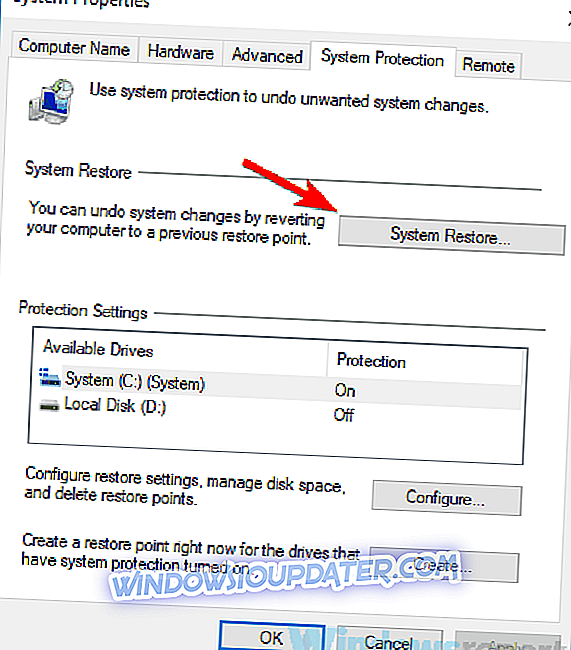
- Το παράθυρο " Επαναφορά συστήματος" θα ανοίξει τώρα. Κάντε κλικ στο Επόμενο για να συνεχίσετε.
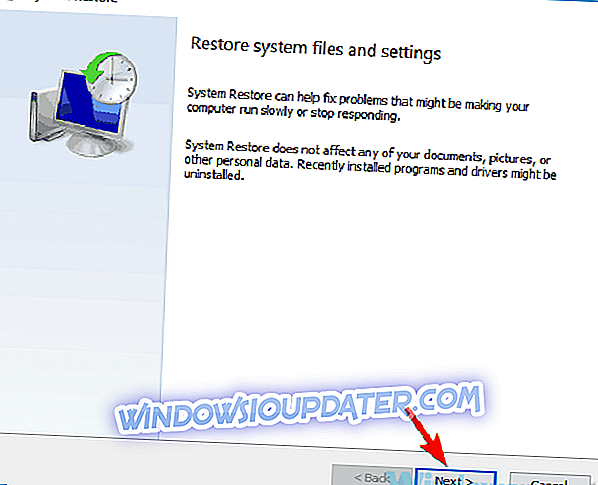
- Εάν υπάρχει, επιλέξτε Εμφάνιση περισσότερων σημείων επαναφοράς . Τώρα απλά επιλέξτε το επιθυμητό σημείο επαναφοράς και κάντε κλικ στο κουμπί Επόμενο .
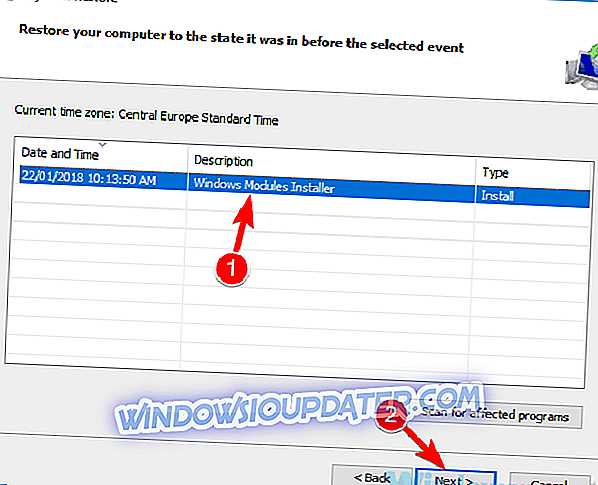
- Ακολουθήστε τις οδηγίες στην οθόνη για να επαναφέρετε τον υπολογιστή σας.
Μόλις αποκατασταθεί ο υπολογιστής σας, προσπαθήστε ξανά να εγκαταστήσετε τις ενημερώσεις που λείπουν.
Λύση 7 - Προσπαθήστε να εγκαταστήσετε την ενημέρωση με μη αυτόματο τρόπο
Εάν δεν μπορείτε να εγκαταστήσετε ενημερώσεις εξαιτίας του σφάλματος 0x8007139f του Windows Update, ενδέχεται να μπορείτε να παρακάμψετε αυτό το ζήτημα απλά εγκαταστήνοντας τις ενημερώσεις με μη αυτόματο τρόπο.
Για να το κάνετε αυτό, μεταβείτε στην ενότητα Windows Update και λάβετε τον κώδικα της ενημερωμένης έκδοσης που προσπαθείτε να κάνετε λήψη. Ο κώδικας ενημέρωσης έχει KB και το μπροστινό μέρος και ακολουθείται από μια σειρά αριθμών. Μόλις βρείτε τον κωδικό ενημέρωσης, μπορείτε να πραγματοποιήσετε λήψη της ενημέρωσης κάνοντας τα εξής:
- Επισκεφθείτε τον ιστότοπο του Microsoft Update Catalog .
- Στο πεδίο αναζήτησης εισάγετε τον κωδικό ενημέρωσης.
- Τώρα πρέπει να δείτε τις ενημερώσεις που πληρούν τα κριτήρια αναζήτησης. Εντοπίστε την ενημερωμένη έκδοση που ταιριάζει με την αρχιτεκτονική του συστήματος και κάντε κλικ στο κουμπί Λήψη.
Αφού κάνετε λήψη της ενημερωμένης έκδοσης, κάντε διπλό κλικ και ακολουθήστε τις οδηγίες στην οθόνη για να ολοκληρώσετε τη διαδικασία. Λάβετε υπόψη ότι αυτό δεν είναι μια μόνιμη λύση και χρησιμοποιώντας το απλά αποφεύγετε το μήνυμα σφάλματος.
Λύση 8 - Εκτελέστε μια επιτόπια αναβάθμιση
Σε ορισμένες περιπτώσεις, ο μόνος τρόπος για να διορθώσετε το σφάλμα 0x8007139f του Windows Update είναι να πραγματοποιήσετε μια επιτόπια αναβάθμιση. Αυτή η διαδικασία θα επανεγκαταστήσει τα Windows, θα την ενημερώσει στην πιο πρόσφατη έκδοση και θα διατηρήσει όλα τα αρχεία και τις εφαρμογές σας ανέπαφα. Για να πραγματοποιήσετε μια επιτόπια αναβάθμιση, κάντε τα εξής:
- Κάντε λήψη και εκτελέστε το Εργαλείο δημιουργίας μέσων .
- Τώρα επιλέξτε Αναβάθμιση αυτής της επιλογής υπολογιστή τώρα και κάντε κλικ στο κουμπί Επόμενο .
- Διαλέξτε λήψη και εγκατάσταση ενημερώσεων (συνιστάται) και κάντε κλικ στο κουμπί Επόμενο .
- Ακολουθήστε τις οδηγίες στην οθόνη. Στην οθόνη Έτοιμο για εγκατάσταση, πρέπει να κάνετε κλικ στην επιλογή Αλλαγή τι πρέπει να διατηρήσετε .
- Βεβαιωθείτε ότι έχετε επιλέξει την επιλογή Διατήρηση προσωπικών αρχείων και εφαρμογών και κάντε κλικ στο κουμπί Επόμενο .
- Τώρα ακολουθήστε τις οδηγίες για να ολοκληρώσετε την εγκατάσταση.
Μόλις τελειώσει η διαδικασία επιτόπιας αναβάθμισης, θα έχετε εγκαταστήσει την τελευταία έκδοση των Windows 10 και το ζήτημα θα πρέπει να επιλυθεί.
Το σφάλμα του Windows Update 0x8007139f μπορεί να είναι προβληματικό και μπορεί να σας αποτρέψει από την εγκατάσταση ενημερώσεων, αλλά ελπίζουμε ότι καταφέρατε να επιλύσετε αυτό το ζήτημα αφού διαβάσετε αυτό το άρθρο.